Reducir El Peso De Un Vídeo Sin Perder Calidad En Adobe Premiere Pro
Por lo general, tenemos archivos de vídeo muy grandes en nuestro PC a los que podemos reducir su tamaño. Para ello, es recomendable aprender a editar vídeos en la herramienta Adobe Premiere Pro. Además, después de leer este artículo aprenderás Reducir Peso De Un vídeo Sin Perder Calidad / Premiere Pro.
¿Qué es Adobe Premiere Pro?
Premiere Pro es una aplicación creada por la empresa Adobe en 2003. Este software está dedicado a la edición de vídeo profesional y se integra con otros programas de la misma empresa. Tiene un software derivado llamado "Adobe Premiere Elements" que está dirigido al mercado de consumo.
¿Para qué sirve Adobe Premiere Pro?
Adobe Premiere Pro está destinado a la edición y postproducción de vídeo profesional. Contiene una práctica interfaz que permite el desarrollo de diferentes fases como: montaje, color, edición, títulos, efectos y audio. Incluso se puede realizar una mezcla de audio avanzada en Premiere Pro para obtener resultados profesionales.
Lee: Cómo Añadir Gráficos Y Superposiciones Al vídeo En Directo Con OBS
Además, permite la inserción de plugins y el uso de una biblioteca de efectos para aumentar la calidad de los vídeos. Premiere Pro contiene capas de ajuste para que puedas añadir efectos especiales a tu producción.
Reducir Peso De Un vídeo Sin Perder Calidad / Premiere Pro
Para reducir el peso de un vídeo sin perder su calidad a través de Premiere Pro, es necesario seguir una serie de pasos importantes que explicamos a continuación.
Mira También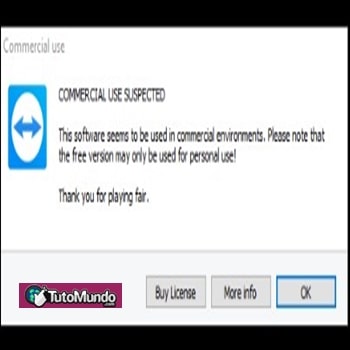 Dejar De Mostrar La Advertencia De Uso Comercial De TeamViewer
Dejar De Mostrar La Advertencia De Uso Comercial De TeamViewerConfigurar el códec h264 para reducir el peso del vídeo en Premiere Pro
En primer lugar, es fundamental que definas ciertos parámetros en los ajustes de vídeo. Para ello, localiza el desplegable "Formato" y selecciona el códec "H264". Este códec ofrece un formato con una buena relación peso-calidad. Es ideal para subir un vídeo a Internet.
Indica la resolución del vídeo
A continuación, ve a las pestañas "Vídeo" y "Audio". Allí, elige la resolución de vídeo "1280 × 720 píxeles". Puedes acceder a este campo pulsando el botón "Match Source". Posteriormente, selecciona la casilla "renderizar a la máxima profundidad".
Configurar la codificación y el bitrate
Para configurar la codificación, es conveniente que utilices "codificación por software", "nivel 4.2" y "perfil alto". En cuanto al bitrate, selecciona "VBR 2 pass", para el atributo "target bitrate", elige el valor "15" y en "maximum bitrate" el valor "40". Posteriormente, marca la opción "usar la máxima calidad de renderizado".
Configurar el audio
En cuanto a la configuración del audio, ve a la pestaña "Audio" y selecciona el códec "AAC", el canal o Channel "Stereo", el Sample Rate de "48.000 Hz", el bitrate de "320 kbps" y la calidad de audio o Audio Quality "High".
Guardar el vídeo
Después de modificar los ajustes de vídeo y audio bajo los parámetros indicados anteriormente, es necesario guardar el vídeo. Para ello, elige el destino donde quieres guardar el vídeo haciendo clic en el nombre que aparece con letras azules.
Mira También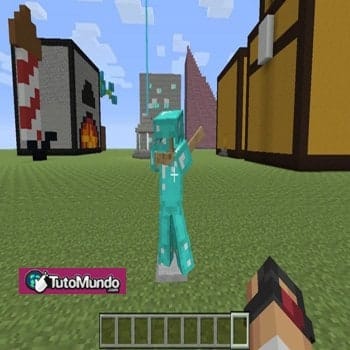 Cómo Hacer Un Soporte Para Armadura En Minecraft - Crafteo soporte armadura
Cómo Hacer Un Soporte Para Armadura En Minecraft - Crafteo soporte armaduraA continuación, pulsa el botón "Guardar preajuste". También puedes optar por exportar el vídeo en Adobe Premiere Pro si necesitas manipular el archivo desde otras aplicaciones.
Otra alternativa para reducir el peso de un vídeo sin perder calidad
Otra alternativa para reducir el peso de un vídeo es utilizar el códec WebM en lugar de h264. El códec WebM es muy eficiente a la hora de reducir el peso de un vídeo conservando su calidad. Por esta razón, recomendamos utilizar este formato de código, especialmente si piensas insertarlo en el HTML de una página web.
Los pasos a seguir son exactamente los mismos que los anteriores, solo tendrás que modificar los valores del plugin WebM cuando lo descargues. De esta forma, la configuración del vídeo permitirá que éste se adapte a una página web con poco peso y manteniendo su calidad.
El plugin WebM te permitirá reducir el peso de un vídeo sin perder calidad
Cuando descargues el plugin WebM, podrás ver una ventana de "Ajustes de códec" de Premiere Pro que contiene varios parámetros como el nombre del códec, el método, la calidad y el bitrate. Asegúrate de seleccionar el códec VP9, el método "Constrained Quality" y marca la casilla "2-pass encoding".
Conclusión
En Tutomundo.com esperamos que nuestro artículo te haya ayudado y hayas aprendido Como Reducir Peso De Un vídeo Sin Perder Calidad / Premiere Pro, si tienes alguna duda o sugerencia no dudes en dejar tu comentario.
Mira También Descomprimir Un Archivo RAR Y ZIP Con Contraseña Si La Olvidé.
Descomprimir Un Archivo RAR Y ZIP Con Contraseña Si La Olvidé.Deja una respuesta


►TAMBIÉN DEBERÍAS LEER...